10 najboljših nasvetov in zvijač za Microsoft Designer
Miscellanea / / May 08, 2023
Po mesecih beta testiranja z izbranimi uporabniki je Microsoftova najnovejša različica Canve in Adobe Expressa končno tu. Za razliko od svojih tekmecev Microsoft Designer močno stavi na umetno inteligenco, da bi pridobil uporabnike.
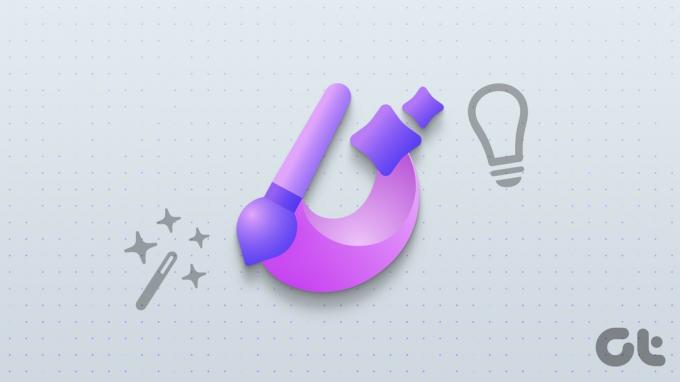
Na voljo za Naročniki na Microsoft 365, tukaj so najboljši nasveti in triki za Microsoft Designer za začetek.
Kaj je Microsoft Designer
Microsoft Designer je najnovejši orodje za grafično oblikovanje na trgu. Z Designerjem lahko v trenutku ustvarite osupljive grafične oblike. Ne glede na to, ali ste začetnik ali profesionalec, se za vsakogar najde nekaj za ustvarjanje privlačnih dizajnov za račune družbenih medijev, podjetja, startupe ali osebno uporabo.
Microsoft Designer je del naročnine na Microsoft 365. Poleg združevanja aplikacij za produktivnost, kot sta Word in Excel, paket Microsoft 365 ponuja tudi več funkcij v urejevalniku videa Clipchamp in dostop do Microsoft Designerja.
Podjetje je vzvod DALL-E2 z OpenAI za ustvarjanje realističnih fotografij in umetniških del na podlagi vašega opisa. Vedno lahko uporabite svoje slike ali ustvarite dizajn iz nič z različnimi orodji za urejanje. Tako kot Clipchamp je tudi Microsoft Designer na voljo kot brezplačna programska oprema za naročnike Microsoft 365 z izbirnimi premium funkcijami.
Obiščite Microsoft Designer
1. Prosite oblikovalca, da ustvari dizajn
Microsoft ima edinstven pristop z Designerjem. Prijavite se lahko s svojim računom Microsoft 365 in preverite domačo stran, ki zahteva opis dizajna, ki ga želite ustvariti.
Prosili smo ga, naj ustvari objavo na Instagramu o razprodaji elektronike 5. maja in pritisne gumb Ustvari. Oblikovalec je hitro ustvaril več slik in videoposnetkov z ustreznimi podrobnostmi. Izberete lahko svoj najljubši dizajn in ga začnete prilagajati svojim željam.
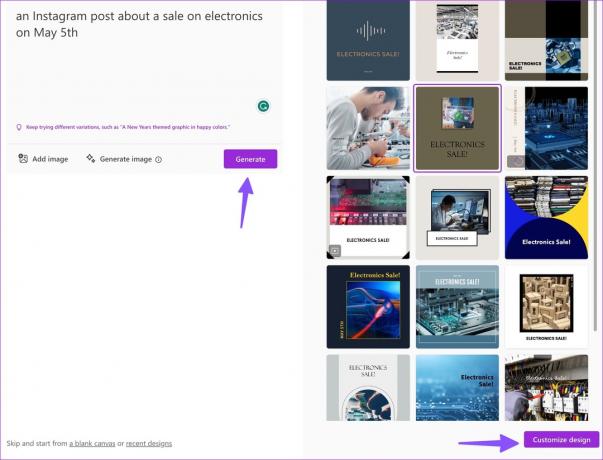
2. Poskusite s pozivom
Za navdih si lahko ogledate več primerov, pripravljenih za uporabo, v programu Microsoft Designer. Kazalec lahko premaknete nad dizajn in preverite pozive. Preveriti boste morali več pozivov, da boste dobili idejo o pisanju opisa v Designerju.
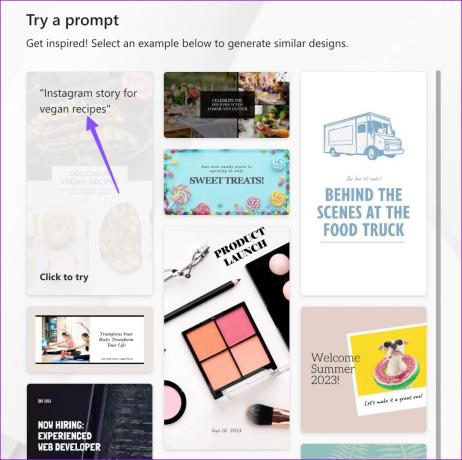
3. Ustvarite sliko z uporabo opisa
Ali želite ustvariti sliko z opisom? To lahko preprosto storite v programu Microsoft Designer.
Korak 1: Pojdite na domačo stran Microsoft Designer in kliknite Ustvari sliko.
Obiščite Microsoft Designer

2. korak: Za navdih si lahko ogledate nekaj pozivov. Napišite opis slike in kliknite ikono puščice.
Evo, kaj je aplikacija prišla do tega, ko smo kot opis v Designerju zapisali »mačka na tipkovnici, skozi periskop, čudovito«. Precej bistroumno, kajne? Izberite sliko, preverite pripravljene predloge s sliko in opisom ter začnite prilagajati dizajn.

Prav tako lahko uvozite sliko z namizja in vnesete besedilo, da pregledate ideje za oblikovanje.
4. Začnite s praznim platnom
Če ne želite pomoči AI, lahko vedno začnete s praznim platnom v Designerju. Na dnu lahko kliknete »prazno platno« in izberete ustrezno velikost za svoje objave na Instagramu, oglase na Facebooku in zgodbe.
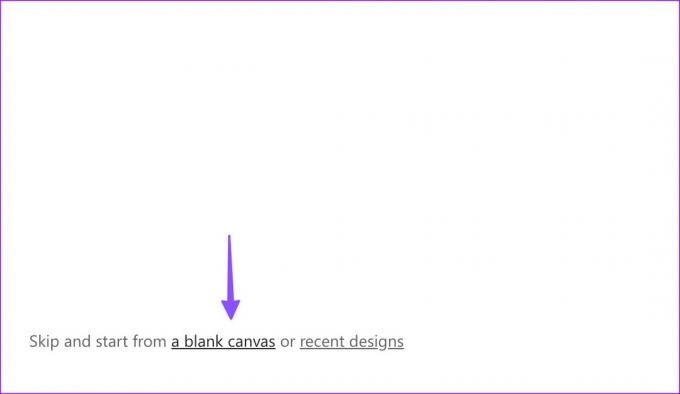
5. Preverite predloge in ideje za oblikovanje
Preverite lahko nekaj predlog, pripravljenih za uporabo, glede na velikost vašega platna. Na žalost je galerija predlog ozka v primerjavi s tekmeci in ni kategorizirana. Za iskanje ustrezne predloge morate uporabiti iskalno vrstico na vrhu.
Ko izberete predlogo, kliknite gumb Zamisli, da pregledate podobne modele.
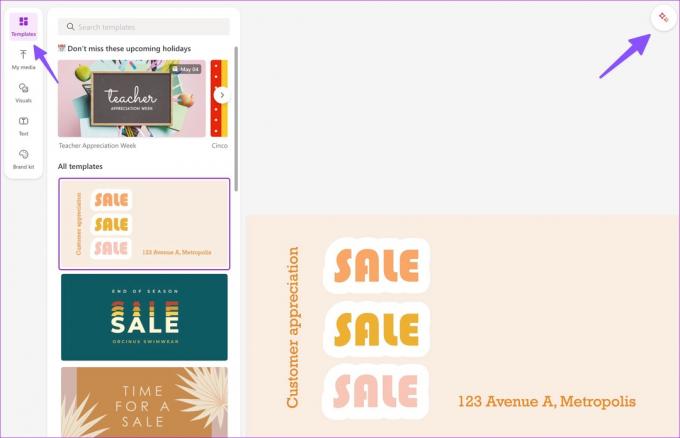
6. Preverite vizualne elemente
Microsoft Designer ima bogato knjižnico fotografij, videoposnetkov in grafike za vaše oblikovanje. V stranski vrstici lahko izberete Visuals in preverite fotografije, videoposnetke, ilustracije, ikone, okvirje, oblike in drugo.
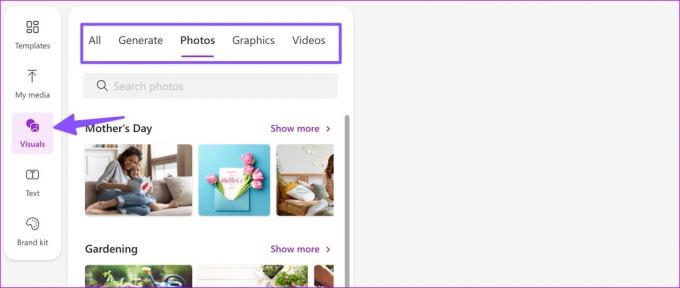
7. Ustvarite komplet blagovne znamke
V Microsoft Designerju lahko ustvarite komplet blagovne znamke in zagotovite, da so vsi vaši dizajni videti in se počutijo enako ter se ujemajo z osebnostjo vašega podjetja. Lahko se premaknete na zavihek Komplet blagovne znamke in izberete med več možnostmi.

Ustvarite lahko tudi komplet blagovne znamke, tako da izberete naslov, podnaslov, vrsto besedila in barvno paleto.
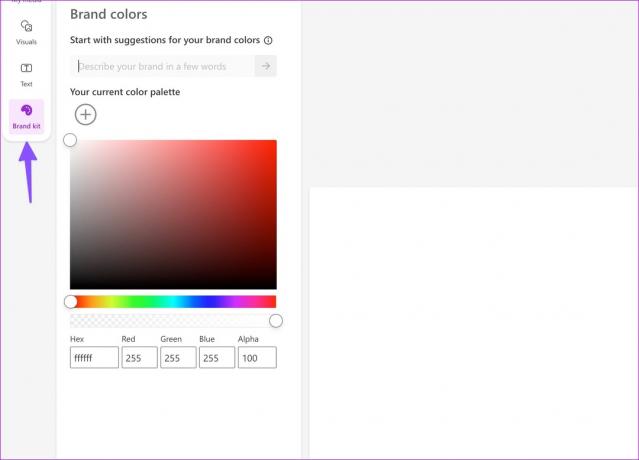
8. Preverite učinke AI na slikah
Namesto neskončnega prilagajanja svetlosti, kontrasta, nasičenosti, temperature in ostrine slike lahko kliknete gumb Učinki na vrhu in kliknete »Navdihni me«, da nanjo uporabite dotik AI. Samodejno prilagodi ustrezne možnosti in prilagodi videz slike. V istem meniju lahko tudi odstranite ozadje slike ali zameglite ozadje.

Svoje modele lahko z enim klikom objavite v več računih družbenih medijev. Ko naredite vse ustrezne prilagoditve in spremembe, pritisnite gumb Prenesi na vrhu in z njim povežite svojo stran LinkedIn, Instagram Business in Facebook.
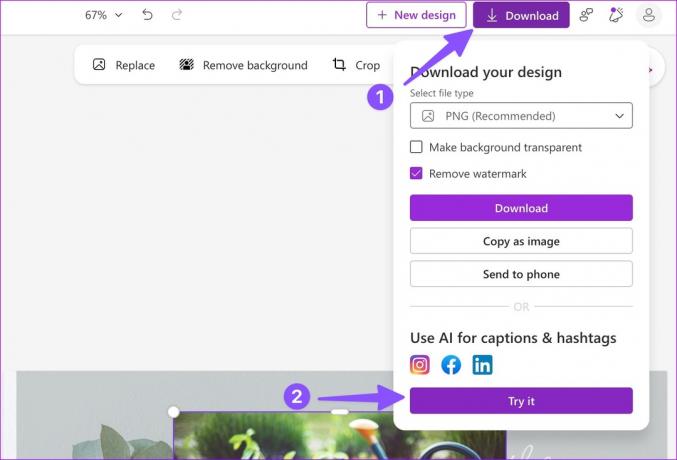
10. Pošljite svoj dizajn na telefon
Svoj dizajn lahko preprosto pošljete z namizja na telefon. Evo kako.
Korak 1: Ko je vaš dizajn pripravljen, kliknite Prenos v zgornjem desnem kotu.

2. korak: Izberite Pošlji v telefon. Microsoft Designer ustvari kodo QR.
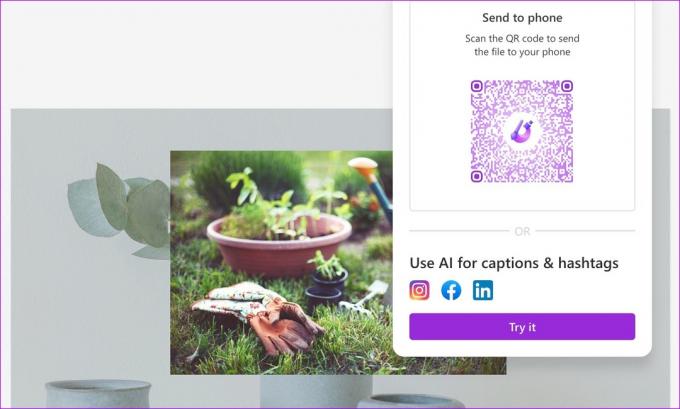
Lahko uporabite svoj iPhone oz Telefon Android za skeniranje kode QR in prejmite datoteko.
Sprostite svojo ustvarjalnost
Microsoft načrtuje tudi integracijo Designerja z brskalnikom Edge v prihodnjih posodobitvah. Designer je dober začetek podjetja. Komaj čakamo, da vidimo, kako ga bo Microsoft v prihodnjih mesecih izboljšal z več funkcijami. Delite svoje izkušnje z Microsoft Designerjem v spodnjih komentarjih.
Nazadnje posodobljeno 8. maja 2023
Zgornji članek lahko vsebuje pridružene povezave, ki pomagajo pri podpori Guiding Tech. Vendar to ne vpliva na našo uredniško integriteto. Vsebina ostaja nepristranska in verodostojna.
Napisal
Parth Shah
Parth je prej delal pri EOTO.tech in pokrival tehnološke novice. Trenutno je samostojni poklic pri Guiding Tech, kjer piše o primerjavi aplikacij, vadnicah, nasvetih in trikih za programsko opremo ter se poglablja v platforme iOS, Android, macOS in Windows.



